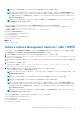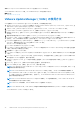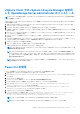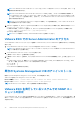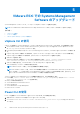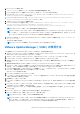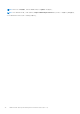Install Guide
Table Of Contents
- Dell EMC OpenManage インストールガイド — Linux バージョン10.1.0.0
- 目次
- はじめに
- インストール前のセットアップ
- 対応Linuxオペレーティング システムおよびVMware ESXiへのManaged System Softwareのインストール
- VMware ESXi への Systems Management Software のインストール
- vSphere CLI の使用
- VMware vSphere Management Assistant(vMA)の使用
- VMware Update Manager(VUM)の使用方法
- vSphere ClientでのvSphere Lifecycle Managerを使用したOpenManage Server Administratorのインストール
- Power CLI の使用
- VMware ESXi での Server Administrator のアクセス
- 既存の Systems Management VIB のアンインストール
- VMware ESXi を実行しているシステムでの SNMP エージェントの設定
- トラブルシューティング
- VMware ESXi での Systems Management Software のアップグレード
- よくあるお問い合わせ(FAQ)
- Linux インストーラパッケージ
vSphere Client での vSphere Lifecycle Manager を使用
した OpenManage Server Administrator のインストール
メモ: インストールを実行する前に、ダウンロードした OpenManage Server Administrator が VMware ESXi 7.0 と互換性がある
ことを確認してください。
vSphere Client(VC)で vSphere Lifecycle Manager(vLCM)を使用して OpenManage Server Administrator をインストールするには、
次の手順を実行します。
1. サポートされている Microsoft Windows オペレーティング システムを介して vSphere Client(VCSA)をインストールします。
2. Web から vSphere Client にログインします。
3. [[vSphere Client ホスト]]を右クリックして、[[新規データセンター]]をクリックします。
4. [[新規データセンター]]を右クリックして、[[ホストの追加]]をクリックします。画面の指示に従って ESXi サーバーの情報
を入力します。
5. [[メニュー]] > [[Lifecycle Manager]] > [[設定]] > [[パッチ セットアップ]] > [[新規]]の順にクリックして、オンラ
イン リポジトリーを有効にします。
6. [[アクション]] > [[同期のアップデート]]をクリックします。OpenManage Server Administrator VIB が VC にダウンロード
されます。
7. ESXi ホスト を選択します。[[ベースライン]] > [[アタッチされたベースライン]] > [[アタッチ]] > [[作成]] > [[ベ
ースラインのアタッチ]]の順にクリックし、画面の指示に従ってパッチを正常にアップロードします。
8. [[ステージ]]をクリックして指示に従います。
9. ステージングが完了したら、[[修正]]をクリックして指示に従います。
これで OpenManage Server Administrator のインストールは完了です。
メモ: Server Administrator VIB/コンポーネント パッケージをインストールまたはアンインストールした後は、ホスト OS を
再起動する必要はありません。
メモ: ESXi Server Administrator VIB/コンポーネントのインストールが完了すると、CIM サービスが自動的に再起動して
Server Administrator プロバイダー(DCIM サービス)をロードします。Server Administrator Web Server からのログインは、
2~3 分待ってから行うことをお勧めします。さもないと、Server Administrator Web Server で ESXi ホストへのログインに
失敗する可能性があります。
メモ: ESXi 7.0 Server Administrator がインストールされている場合、SFCB を再起動すると、ESXi 7.x ホストで CIM サービ
スが再起動するのに約 60 秒かかります。
Power CLI の使用
Power CLI を使用して Server Administrator をインストールするには、次の手順を実行します。
1. 対応 Windows システムに ESXi の対応 PowerCLI をインストールします。
2. OM-SrvAdmin-Dell-Web-<version>-<bldno>.VIB-ESX<version>i_<bld-revno>.zip ファイルを ESXi ホストにコ
ピーします。
3. bin ディレクトリに移動します。
4. Connect-VIServer を実行して、サーバーおよびその他の認証情報を提供します。
5. ESXi 6.x の対応 vSphere CLI を使用して ESXi ホストにログオンし、データストアを作成します。
6. ESXi ホストの/vmfs/volumes/<datastore_name>ディレクトリーに、OM-SrvAdmin-Dell-Web-<version>-
<bldno>.VIB-ESX<version>i フォルダーを作成します。
7. ESXi 6.x ホストの/vmfs/volumes/<datastore_name>OM-SrvAdmin-Dell-Web-<version>-<bldno>.VIB-
ESX<version>I ディレクトリーに、ESXi.zip ファイルをコピーします。
8. 上のディレクトリーで zip ファイルを解凍します。
9. Power CLI で次のコマンドを実行します。 Install-VMHostPatch -VMHost <ESXi host IP> - HostPath /vmfs/
volumes/<datastore_name>name>/OMSrvAdmin- Dell-Web-<version>-<-
metadata.zip>.VIBESX<version>i/cross_dell-openmanage-esxi_<version>-metadata.zip
メモ: ESXi 7.x ホストの場合、Server Administrator VIB の名前は openmanage に変わります。
メモ: ESXi 7.x ホストの場合、Server Administrator コンポーネントの名前は DEL-openmanage となります。
VMware ESXi への Systems Management Software のインストール 33